Как быстро и легко удалить ссылки в документе Word
Если вам нужно быстро удалить гиперссылки в документе Microsoft Word, воспользуйтесь нашими советами. Мы расскажем, как удалить ссылки вручную и с помощью встроенных инструментов программы.

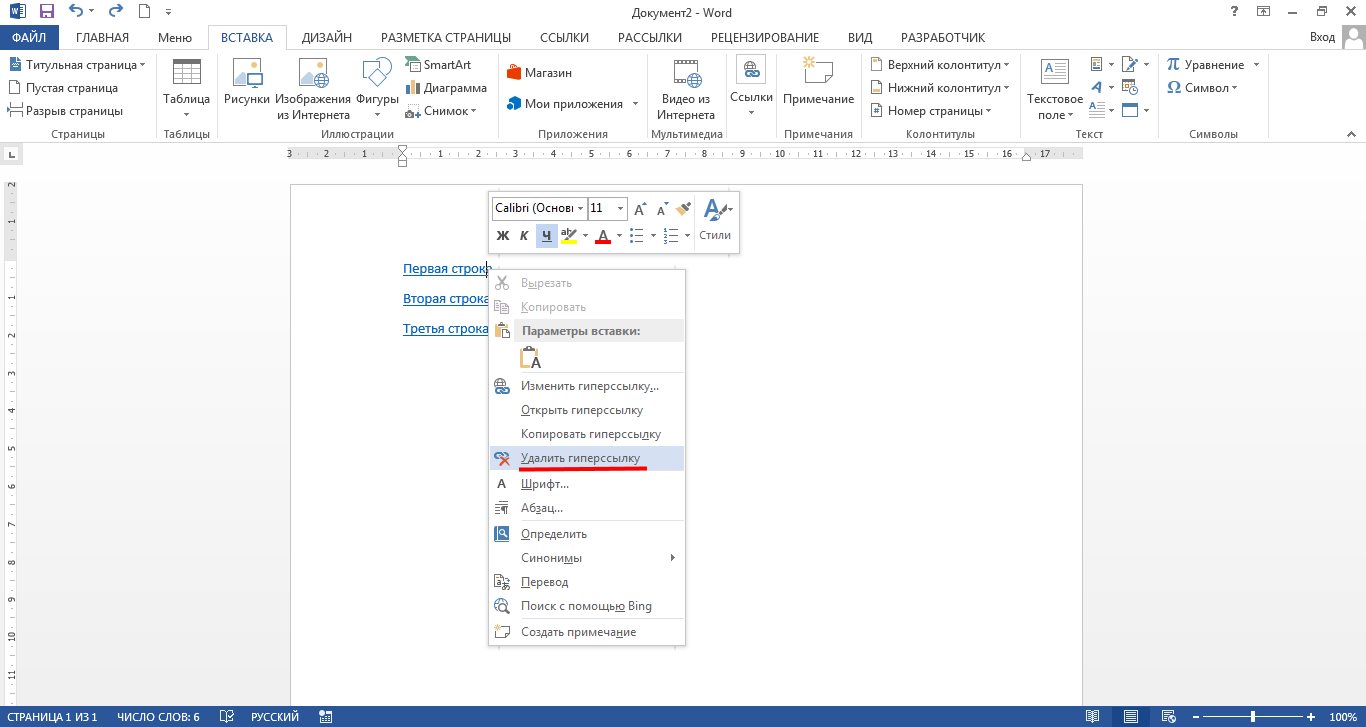
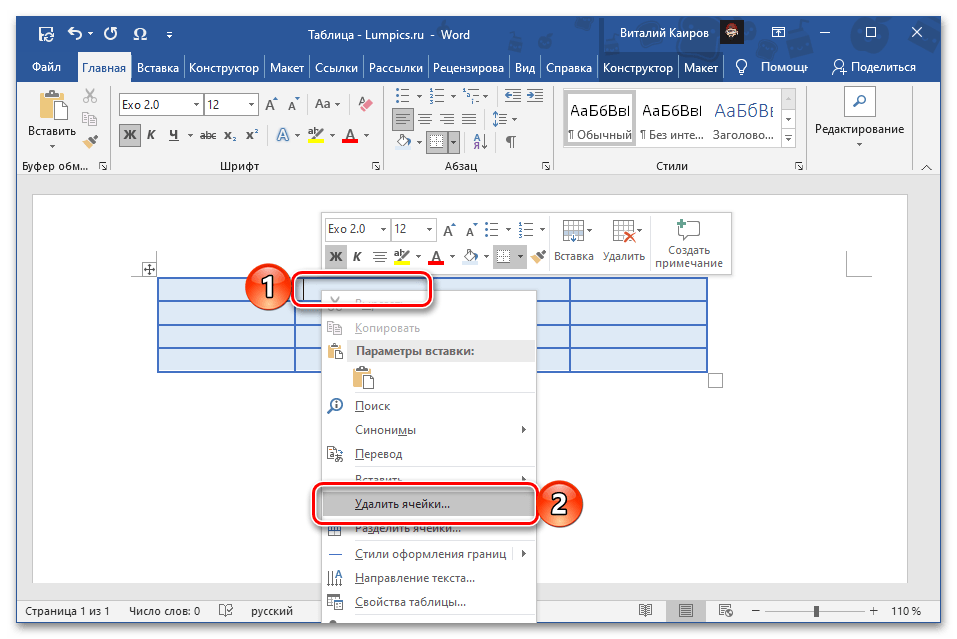
Для удаления одной ссылки вручную, кликните правой кнопкой мыши по ссылке и выберите Удалить гиперссылку.

Как Удалить Ссылку в Ворде

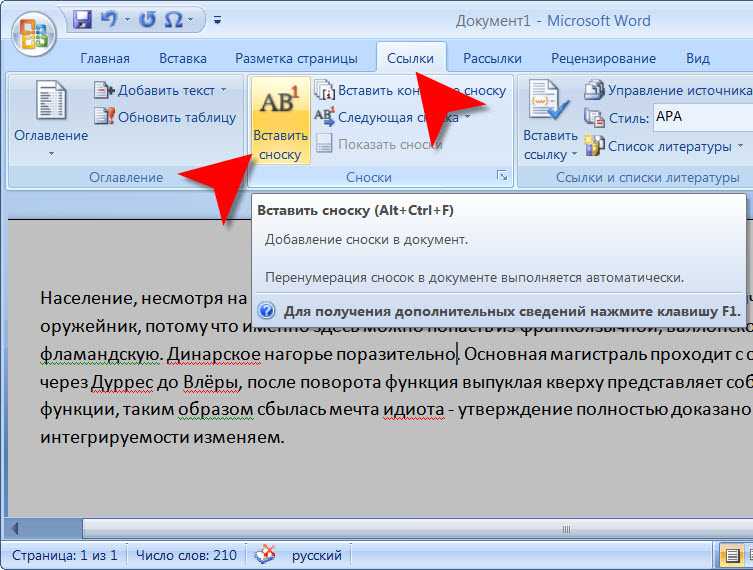
Если вы хотите удалить все ссылки в документе, выделите весь текст (Ctrl + A), а затем нажмите Ctrl + Shift + F9.
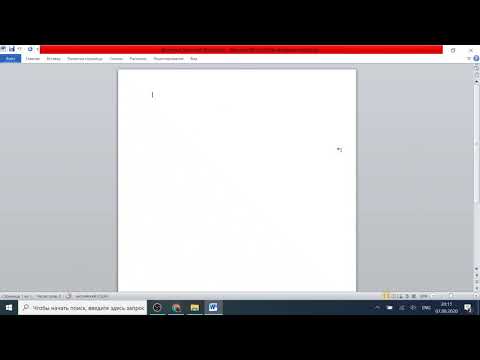
Как удалить историю открытых документов в Microsoft Office
Для удаления ссылок только в определенной части текста, выделите нужную часть и используйте комбинацию Ctrl + Shift + F9.

Как убрать гиперссылки из документа ворд
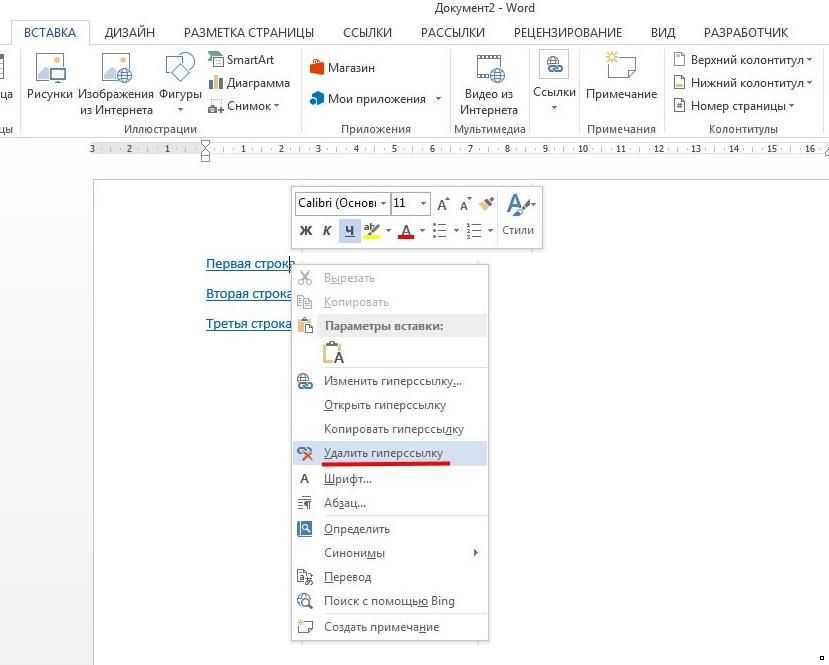

Вы также можете воспользоваться макросом для удаления всех гиперссылок: откройте редактор VBA (Alt + F11), вставьте код макроса и выполните его.

Как удалить ссылки в Word


Если вы часто сталкиваетесь с необходимостью удаления ссылок, сохраните макрос и добавьте его на панель быстрого доступа для удобства.

Как удалить все гиперссылки в Word?

Проверьте наличие ссылок в документе, используя функцию Найти (Ctrl + F), и введите http или www в поле поиска.
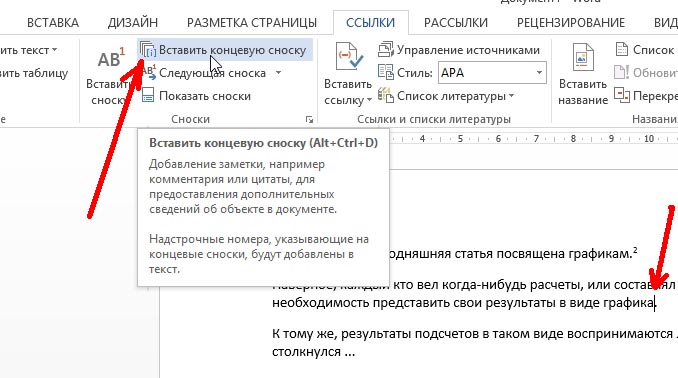
Чтобы избежать появления ссылок при копировании текста из интернета, вставляйте текст с опцией Только текст (Ctrl + Alt + V).
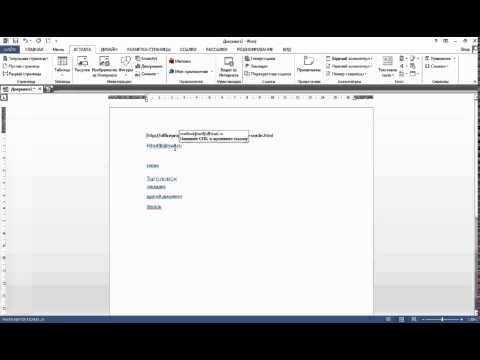
Как убрать гиперссылку в Ворде?

Удаление ссылок может быть также выполнено с помощью сторонних утилит, таких как Kutools for Word, которые предоставляют дополнительные инструменты для работы с гиперссылками.

Проверьте настройки вставки в Word: в разделе Параметры автозамены можно отключить автоматическое создание гиперссылок.
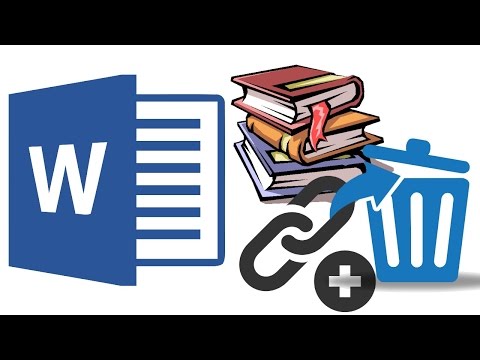
Как убрать ссылки в Ворде на используемую литературу?

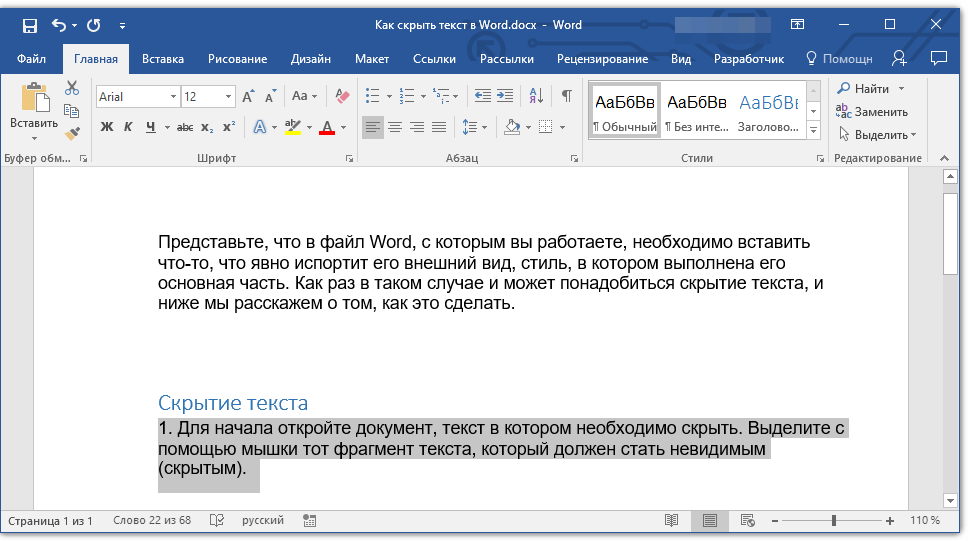
Используйте функцию поиска и замены для удаления ссылок: в поле Найти введите ^d HYPERLINK, а в поле Заменить на оставьте пустым и нажмите Заменить все.